
Apple은 iOS 8 및 Mac OS X Yosemite . Dropbox, OneDrive 및 Google Drive와 비슷하게 작동하는보다 쉽게 이해할 수있는 클라우드 저장소 위치로 설계되었습니다.
이전 버전의 iCloud는 "문서 및 데이터"를 동기화 할 수 있었지만 이제 iCloud Drive는 일종의 파일 시스템을 제공합니다. 원하는 파일을 동기화하고 저장된 파일을 탐색 할 수 있습니다.
iCloud 드라이브를 사용 설정하는 방법
iPhone 또는 iPad에서 iOS 8을 설정하거나 OS X Yosemite로 Mac을 설정할 때 계정을 iCloud 드라이브로 이전할지 묻는 메시지가 표시됩니다. 이전 ' 문서 및 데이터 ”시스템. 계정을 iCloud Drive 저장 공간으로 변환하면 iOS 7 및 이전 Yoosemite Mac OS X 시스템에서 파일에 접근 할 수 없습니다.
설치 중에 iCloud 드라이브를 사용 설정하지 않은 경우 나중에 사용할 수 있습니다. iOS 기기에서 설정 앱을 열고 iCloud를 선택한 다음 iCloud Drive를 켭니다. iCloud 사진 라이브러리를 사용하려면 여기에서 사진 옵션도 사용 설정해야합니다.
Mac에서는 iCloud 환경 설정 창을 열고 활성화합니다. Windows PC에서 Windows 용 iCloud 응용 프로그램을 열고 활성화합니다.
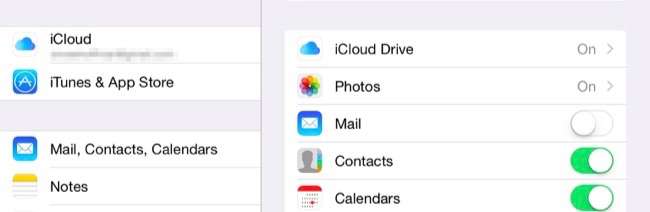
iCloud Drive의 차이점
이전에 Apple의 iCloud '문서 및 데이터'시스템은 파일 시스템을 최대한 숨길 수 있도록 설계되었습니다. Mac에서 TextEdit를 사용하여 텍스트 파일을 iCloud Drive에 저장하면 해당 텍스트 파일은 TextEdit 앱 자체에서만 볼 수 있습니다. iOS에는 TextEdit 앱이 없어서 볼 수 없었습니다. 모든 것을 보러 갈 수있는 장소가 없었습니다.
Apple은 모든 항목을 볼 수있는 노출 된 파일 시스템을 대체 할 수 없다는 사실을 Apple이 분명히 깨달았 기 때문에 iCloud Drive로 변경됩니다. 그래도 iCloud Drive는 여전히 약간 이상합니다. 기본적으로 사용하는 모든 iCloud Drive 지원 앱은 자체 파일을 자체 폴더에 저장합니다. Apple은 사용자를 위해 드라이브를 구성하려고합니다. 그러나 원하는 위치에 파일을 배치하고 자신 만의 폴더 구조를 만들 수 있습니다.
다른 클라우드 저장소 서비스와 마찬가지로 iCloud Drive에 저장 한 파일은 Apple 서버에 자동으로 저장되고 기기를 통해 동기화됩니다. Apple ID에 연결되어 있으며 Apple은 5GB의 저장 공간을 무료로 제공합니다.
iCloud 드라이브 파일에 액세스하는 방법
관련 : iOS 8이 설치된 iPhone 또는 iPad에서 앱 확장을 사용하는 방법
iCloud 드라이브 파일은 iOS 기기, Mac, Windows PC 또는 웹 브라우저가있는 모든 기기에서 액세스 할 수 있습니다. 방법은 다음과 같습니다.
iOS 8 이상 : iOS 기기에는 Dropbox 및 기타 유사한 앱과 같이 전체 iCloud Drive 파일 시스템을 노출하는 단일 앱이 없습니다. 대신 iCloud Drive를 사용하는 앱을 사용하고 파일 선택기를 열고 그런 방식으로 파일 시스템에 액세스해야합니다. 예를 들어 Pages 또는 다른 iWork 앱을 열고 해당 앱의 문서 브라우저를 사용하여 iCloud Drive에 저장된 파일을 탐색 할 수 있습니다. iCloud Drives는 iOS 8의 "스토리지 공급자"확장 점 .
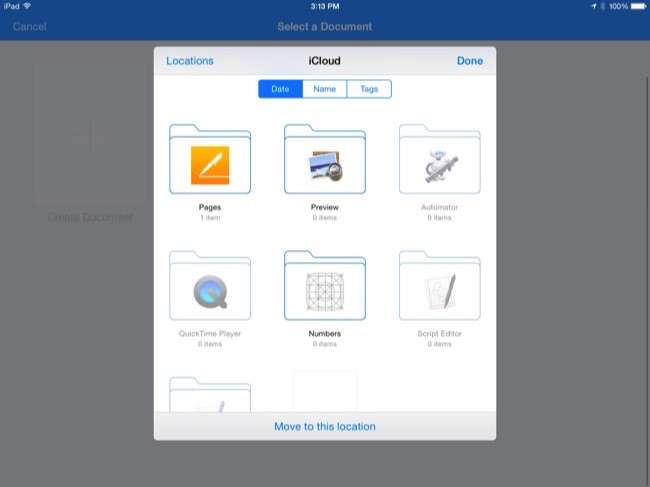
Mac OS X 10.10 요세미티 : Mac에서 iCloud Drive는 Finder의 사이드 바에서 바로 사용할 수 있습니다. iCloud Drive를 클릭하면 기본적으로 문서를 가져온 앱에 따라 폴더로 정리 된 문서가 표시됩니다. 그러나 여기에 원하는 파일을 자유롭게 덤프하고 원하는 모든 폴더를 만들 수 있습니다. iCloud를 통해 동기화됩니다.
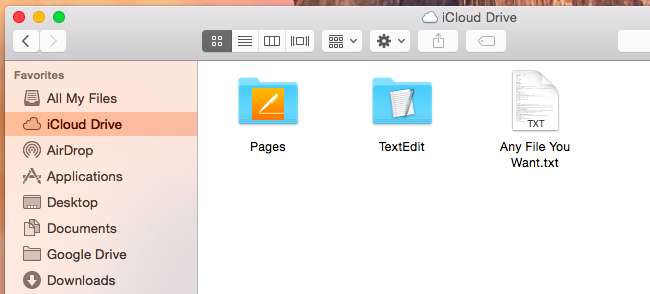
윈도우 : Windows 컴퓨터 필요 Windows 용 iCloud 4.0 이상이 설치되었습니다. 이 소프트웨어가 설치되면 iCloud Drive가 파일 탐색기 또는 Windows 탐색기 파일 브라우저 창에 옵션으로 나타납니다. 즐겨 찾기에서 클릭하면 동일한 방식으로 iCloud 파일에 접근 할 수 있습니다.
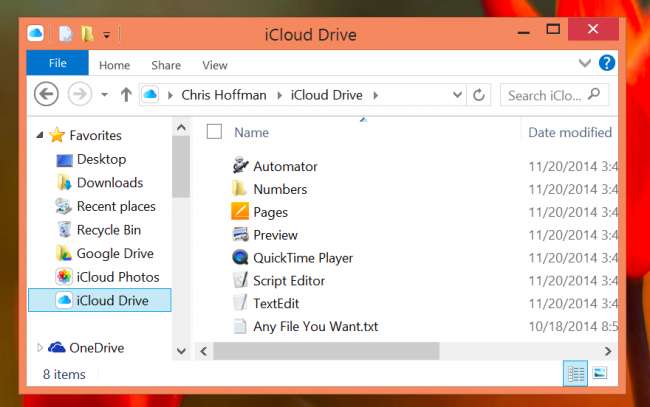
웹 브라우저 : 웹 브라우저가있는 모든 곳에서 iCloud 웹 사이트에서 iCloud 파일에 액세스 할 수도 있습니다. 이렇게하려면 iCloud의 iCloud Drive 페이지 Apple ID로 로그인하십시오.
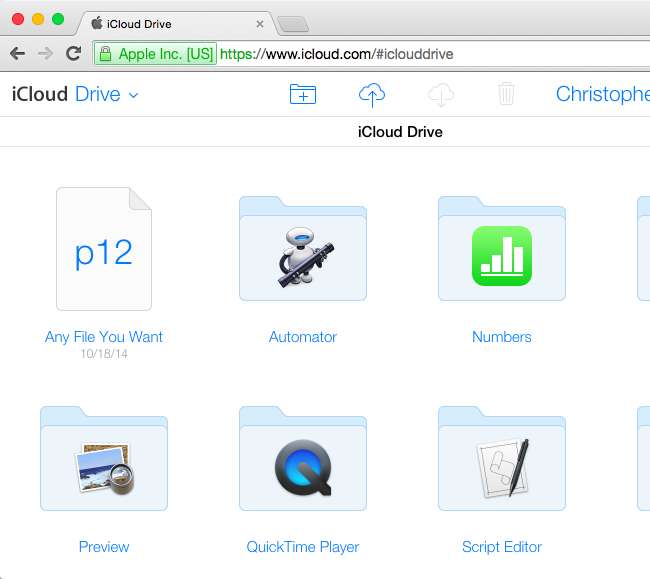
iCloud 사진 보관함 사진에 접근하는 방법
iOS 8에는 iCloud Photo Library라는 새로운 기능이 있습니다. 공간이있는 경우 사진을 무제한으로 저장하고 어디서나 사용할 수 있습니다. 이것은 큰 개선입니다 이전 버전의 iOS에서 발견 된 이상한 부분 사진 동기화 시스템 .
하지만 관련 이름에도 불구하고 iCloud 사진 라이브러리는 iCloud Drive의 일부가 아닙니다. 이것이 동기화 된 경우에도 Mac 또는 PC의 iCloud Drive에서 사진을 볼 수없는 이유입니다. 다른 방식으로 사진에 액세스해야합니다.
iOS 8 이상 : iOS 기기에서 사진 앱을 열면 동기화 된 사진을 볼 수 있습니다. 거기에 나타날 것입니다.
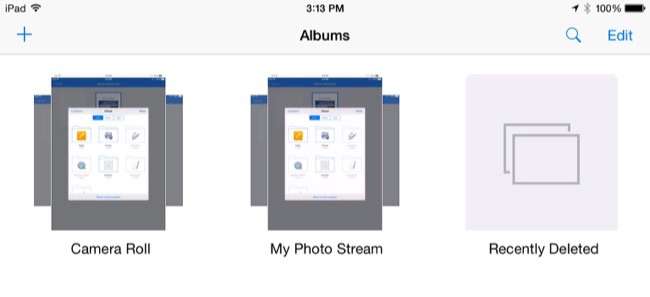
Mac OS X 10.10 요세미티 : Mac에서 사진을 보려면 Mac App Store에서 Apple의 iPhoto 앱을 설치해야합니다. iPhoto를 실행하고 iCloud 통합을 활성화 한 다음 공유에서 iCloud 옵션을 선택합니다.
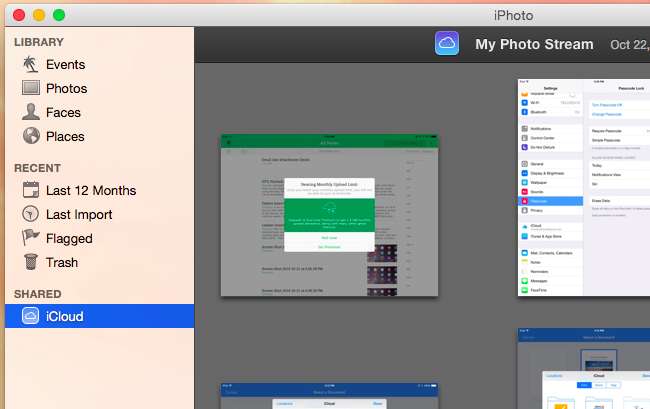
윈도우 : Windows의 경우 iCloud 설정 패널에서 사진 기능을 활성화하고 찍은 사진의 사본을 Windows PC로 직접 다운로드 할 수 있습니다. iCloud 사진은 iCloud Drive와 마찬가지로 파일 탐색기 또는 Windows 탐색기의 즐겨 찾기 아래에 나타납니다.
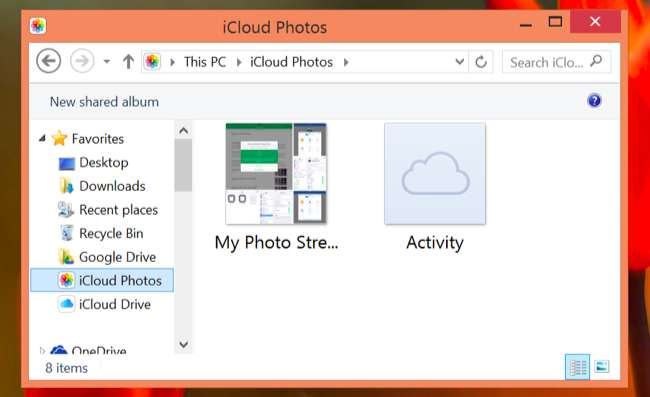
편물 : 웹에서도 사진 라이브러리를 볼 수 있습니다. 방문 iCloud 웹 사이트의 사진 페이지 Apple ID로 로그인하십시오.
최신 버전의 Apple 운영체제를 실행하는 기기가있는 한 iCloud Drive를 사용하지 않을 이유가 없습니다. 그러나 여전히 다른 클라우드 스토리지 솔루션을 선호 할 수 있습니다. iCloud 저장 공간은 여전히 상당히 비싸며 Apple 만 제공합니다. 기본적으로 약한 5GB — 5GB는 모든 iCloud 백업 포함 .
다른 스토리지 제공 업체는 적은 비용으로 더 넉넉한 양의 스토리지를 제공하며 가장 매력적인 것은 Microsoft가 제공하는 무한 OneDrive 공간 또한 월 8 달러에 Microsoft Office 응용 프로그램에 무료로 액세스 할 수 있습니다. 오피스 365 .
이미지 크레딧 : Flickr의 Karlis Dambrans







